Edge浏览器更改主页设置
1、从360解锁主页。
打开360安全卫士,点击右下角的【锁定上网主页】
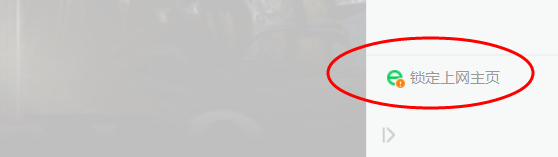
2、点击【锁定其他主页】
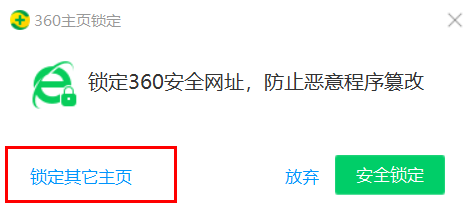
3、在这里解锁,解锁后,显示未锁定状态。
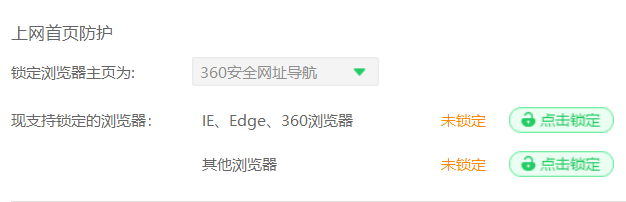
4、打开Edge浏览器,点击右上角。

5、在下拉菜单中,选择【设置】。
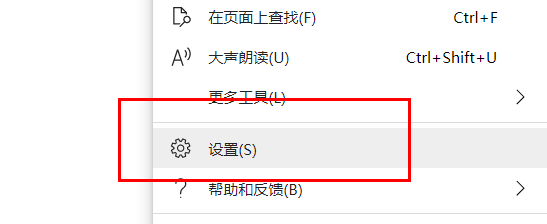
6、在设置页面,左侧的导航栏中,点击【启动时】
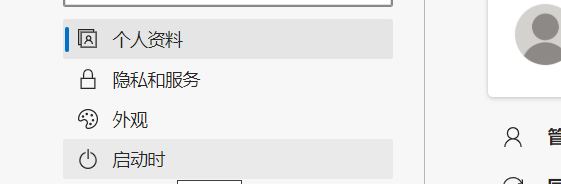
7、勾选“打开一个或多个特定页面”,
如果已经存在之前锁定的页面,点击右侧的菜单选项,点击【编辑】,编辑新页面。
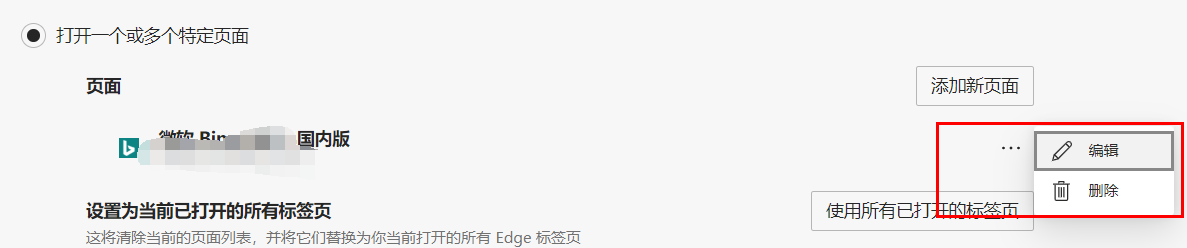
8、如果为空,则直接点击【添加新页面】,输入网页地址,点击【添加】即可。
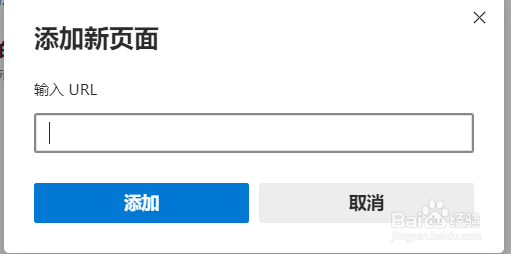
9、重启浏览器,看看主页是否已经更改成功了。
如果此条经验对您有帮助,请点赞。
如有疑问,请留言。
声明:本网站引用、摘录或转载内容仅供网站访问者交流或参考,不代表本站立场,如存在版权或非法内容,请联系站长删除,联系邮箱:site.kefu@qq.com。
阅读量:35
阅读量:22
阅读量:113
阅读量:70
阅读量:76